Word中2007版进行设置字体颜色的操作步骤
第1步,打开Word2007文档窗口,选中需要改变字体颜色的文本块。
第2步,在“开始”功能区的“字体”分组中,单击“字体颜色”下拉三角按钮。
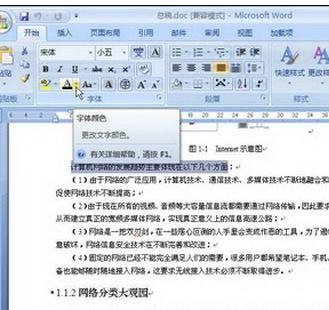
第3步,打开字体颜色面板,其中“自动”包括黑和白两种颜色,并有背景颜色决定使用哪一种;“主题颜色”为每一种常用颜色提供了多种渐变色;“标准色”包括10种标准颜色。用户可以单击颜色面板中的任意一种颜色来设置字体颜色。如果颜色面板中的颜色无法满足用户的需要,可以单击“其他颜色”按钮。

第4步,在打开的“颜色”对话框中可以选择更加丰富的颜色,其中在“标准”选项卡中可以选择标准颜色,而在“自定义”选项卡中则可以使用RGB颜色标准精确定义某种颜色。完成选择单击“确定”按钮即可。

 ,我们将会及时处理。
,我们将会及时处理。 | .. 定价:¥133 优惠价:¥133.0 更多书籍 |
 | .. 定价:¥124 优惠价:¥124.0 更多书籍 |